Вкладка «Настройки» модуля «Встречи» в свою очередь разделена на две вкладки: «Места» и «Время».
Настройки мест для встреч
Зоны
Во вкладке «Места» создаются места для встреч, которые пользователи смогут выбирать из списка в мобильном приложении.
В этой же вкладке вы можете назначить место для встреч по умолчанию — место, которое при назначении встречи в мобильном приложении будет выбираться автоматически.
Общий вид вкладки показан на рисунке. В столбце «Зоны» группируются все созданные места для встреч участников.

При первом входе во вкладку уже будет создано одно место встречи: «Стойка регистрации», оно же будет обозначено как место встречи по умолчанию. «Стойка регистрации» — системное место встречи, поэтому его нельзя удалить. Однако вы можете переименовать его, если название не подходит к формату вашего мероприятия.
Чтобы переименовать место встречи, кликните по иконке в виде карандаша, которая появляется справа от названия места по наведению курсора. Затем внесите изменения и кликните по галочке справа от него, чтобы их сохранить.

Чтобы создать место встречи, кликните по кнопке «+» в столбце «Зоны», введите название нового места встречи в появившееся поле и нажмите на галочку справа от него, чтобы его сохранить.

Чтобы отметить место встречи как зону по умолчанию, выберите его из списка и нажмите на надпись «Сделать зоной по умолчанию». Теперь в мобильном приложении при назначении встречи оно будет выбираться автоматически.
Чтобы удалить место встречи, выберите его из списка и нажмите на надпись «Удалить зону», которая появится справа под списком столов. Подтвердите действие в диалоговом окне, которое появится на экране.
Столы
Место встречи само может быть разделено на несколько зон. Подразделы, созданные внутри места встречи, отображаются в столбце «Столы».
Обратите внимание: пользователи мобильного приложения при назначении встречи могут выбрать только место встречи, но не зону внутри него. Возможность выбирать не только место встречи, но и стол, есть только в панели администрирования. Она предназначена для тех событий, где проведению встреч отведена важная роль, и команда организаторов управляет встречами из панели администрирования.

В системном месте встречи «Стойка регистрации» создавать столы нельзя.
Столы внутри места встречи создаются и редактируются аналогично самим местам встреч.
Чтобы удалить стол, нажмите на иконку в виде корзины, которая появляется по наведению курсора справа от его названия, и подтвердите действие.
Настройки времени
Во вкладке «Время» настраивается время, доступное для встреч, и продолжительность встречи.
Общий вид вкладки представлен на рисунке

Время для встреч: дни и часы
Во вкладке «Время» в столбце слева сгруппированы все дни события, на которые участники смогут назначать встречи. Обратите внимание: это только те дни, на которые заполнено расписание события. Если выбрать из списка один из дней, справа от него отобразится время, доступное для назначения встреч в этот день.
Чтобы настроить время назначения встреч, под подзаголовком «Время для встреч» выберите один из вариантов: «В любое время, пока идут доклады» или «Только в указанное время».
Если выбрано правило «В любое время пока идут доклады», для дней нельзя назначать временные интервалы вручную: они назначаются автоматически и возможность их редактировать блокируется. Время для встреч для каждого дня начинается в момент начала первого события в расписании и заканчивается в момент окончания последнего. Если между событиями в расписании есть ничем не заполненные промежутки («окна»), они входят во время, доступное для встреч, то есть для всего дня назначается один непрерывный временной интервал.
Выбранный принцип будет действовать для всех дней события: настроить для одного дня «В любое время, пока идут доклады», а для другого «Только в указанное время» нельзя. Однако при выборе варианта «Только в указанное время» вы можете назначить для каждого дня абсолютно любой интервал, в том числе вручную обозначить все время, пока идут доклады, как время для встреч.
При выборе варианта «Только в указанное время» для каждого дня будет автоматически создан один временной интервал. Вы можете отредактировать его, изменив время начала и окончания, а также добавить еще интервалы.
Если вы добавите несколько интервалов, вы сможете создать во времени для встреч перерывы, в которые участники не смогут назначать друг другу встречи. Таким образом вы можете, например, запретить им назначать друг другу встречи во время самых важных докладов, чтобы участники их не пропускали.
Чтобы изменить границы интервала, кликните по полю, в котором указано его начало или окончание, и с помощью стрелок «вверх» и «вниз» измените указанное в нем время. Кликните в любом месте экрана, чтобы выйти из режима редактирования. Изменения при этом сохраняются автоматически.

Чтобы добавить для дня еще один временной интервал, кликните по надписи «Добавить интервал» и выберите его время начала и окончания. Чтобы сохранить добавленный интервал, кликните по галочке справа от него.
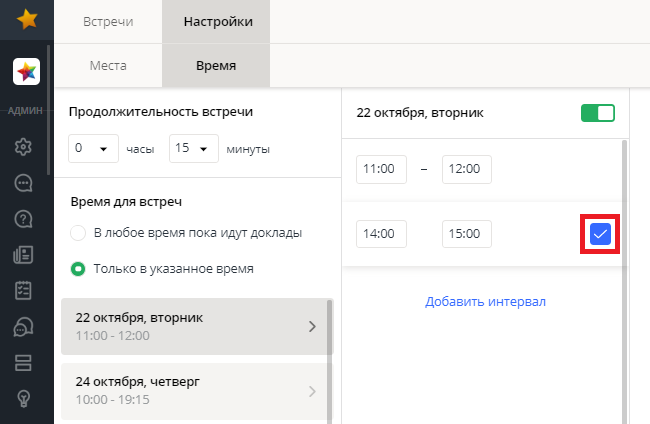
Чтобы удалить интервал, нажмите на иконку в виде корзины, которая появляется справа от него по наведению курсора, и подтвердите действие в диалоговом окне, которое появится на экране.
Вы также можете запретить участникам назначать встречи в один из дней. Эта возможность доступна только в режиме «Только в указанное время». При выборе варианта «В любое время, когда идут доклады» для назначения встреч доступны все дни, на которые заполнено расписание.
Для того, чтобы запретить участникам назначать друг другу встречи в определенный день, кликните по нужному дню и выключите переключатель, который появится справа над столбцом с доступными интервалами.
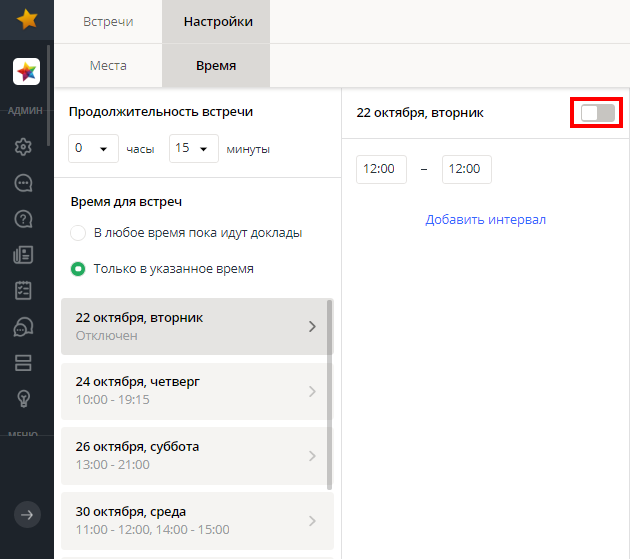
Обратите внимание, что продолжительность одной встречи, и время, в которое пользователь хочет встречаться — это разные вещи. Интервалы в 30 минут это среднестатистическое значение, выбрано эмпирически. Если пользователь хочет выбрать какой-то временной интервал, для чего-то, то обычно это либо, вообще, свободный выбор (это удобно с точки зрения точности, но не удобно, потому что тебе придется много «тыкать»), или какими-то отрезками. В нашем случае как раз отрезками, и 30 минут это, так называемое такое среднее.
Продолжительность встречи
В поле «Продолжительность встречи» выберите продолжительность встречи по умолчанию в часах и минутах. От этого параметра зависит, сколько встреч участники смогут назначить друг другу за время, доступное для встреч.
Например, если длительность встречи 15 минут, то за время с 13:00 до 14:00 можно будет назначить четыре встречи с началом в 13:00, 13:15, 13:30 и 13:45 соответственно. Если длительность встречи 30 минут — то только две с началом в 13:00 и 13:30.